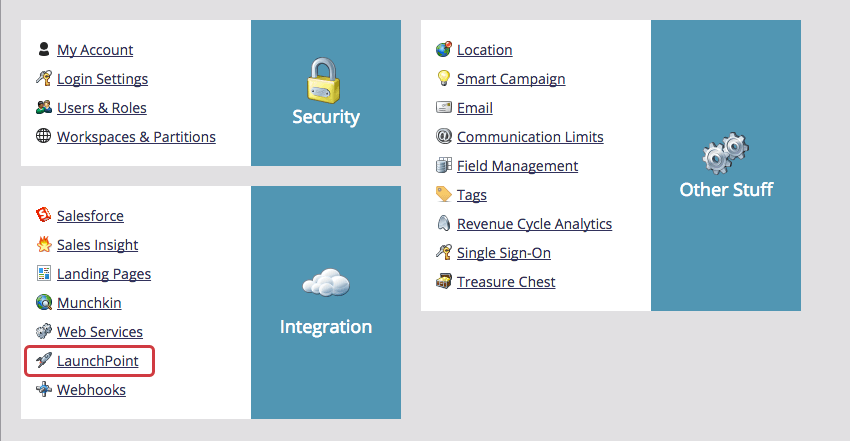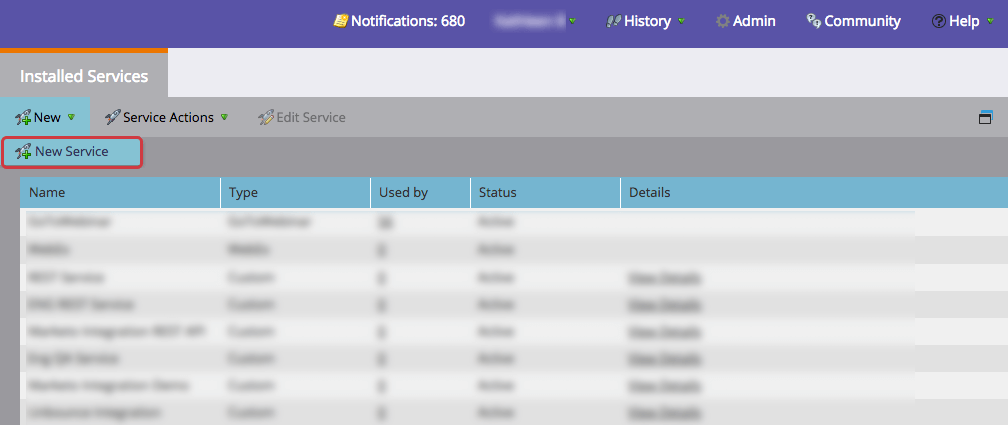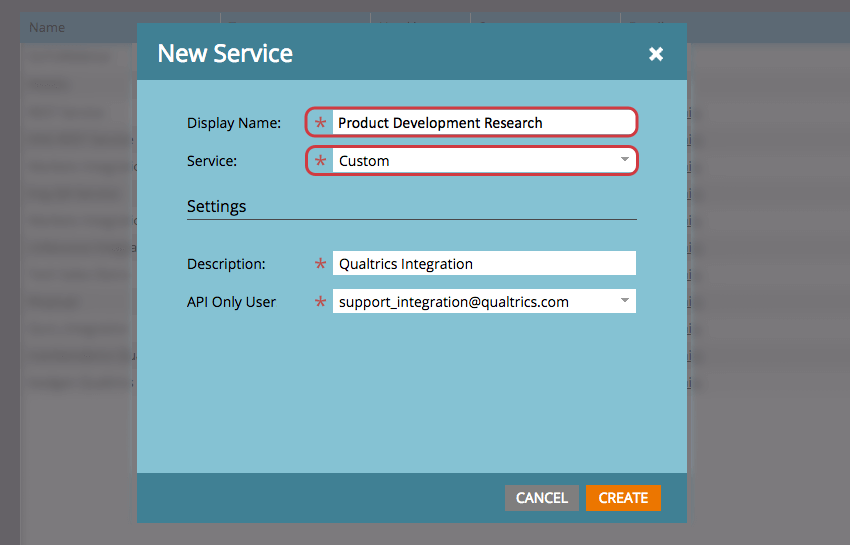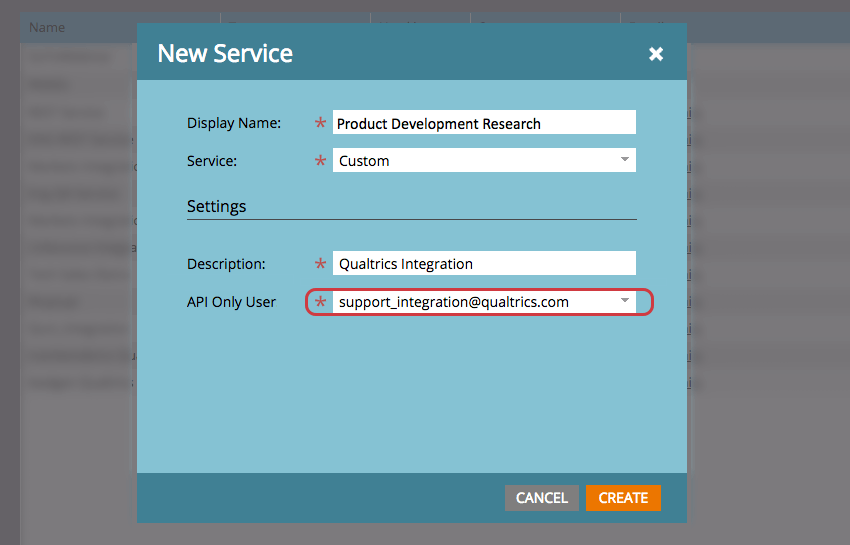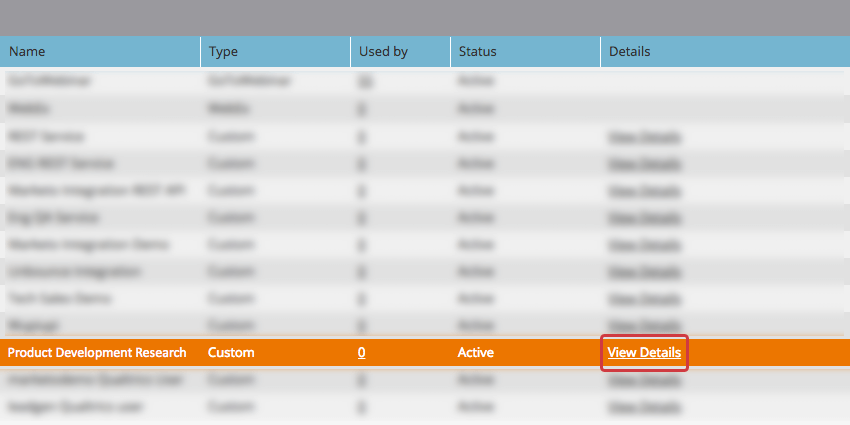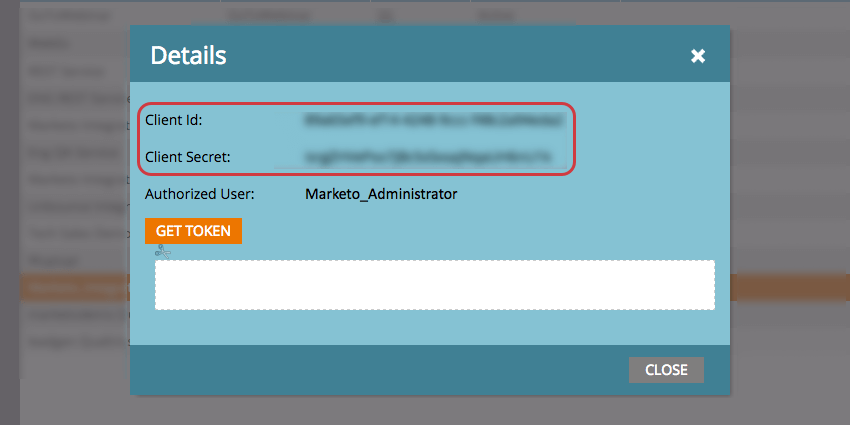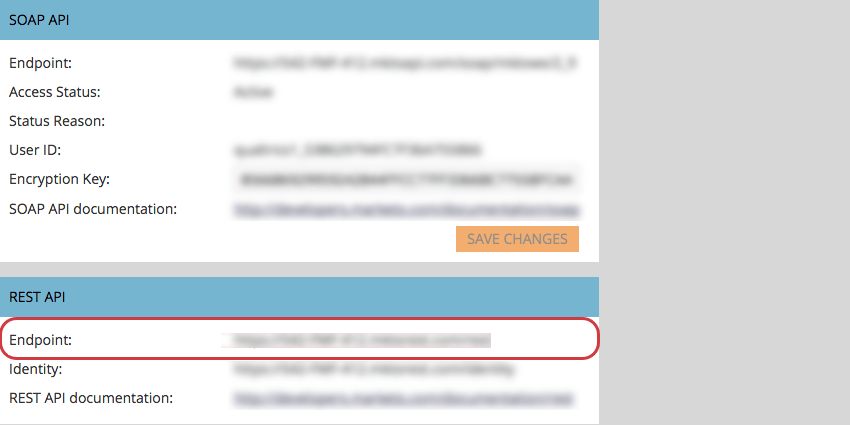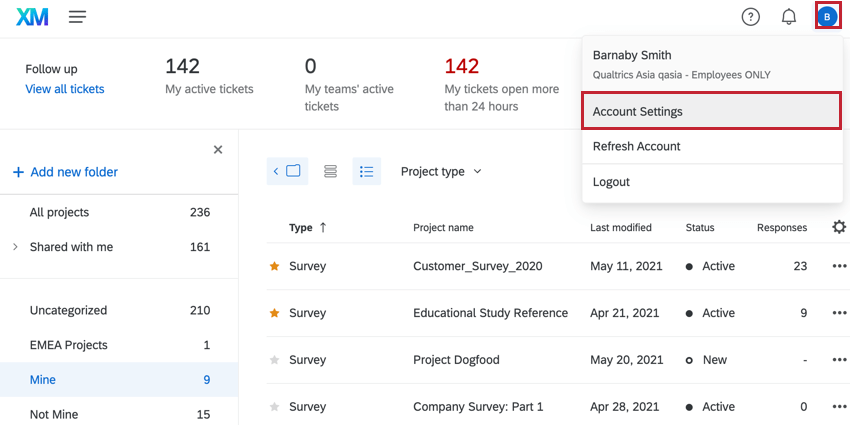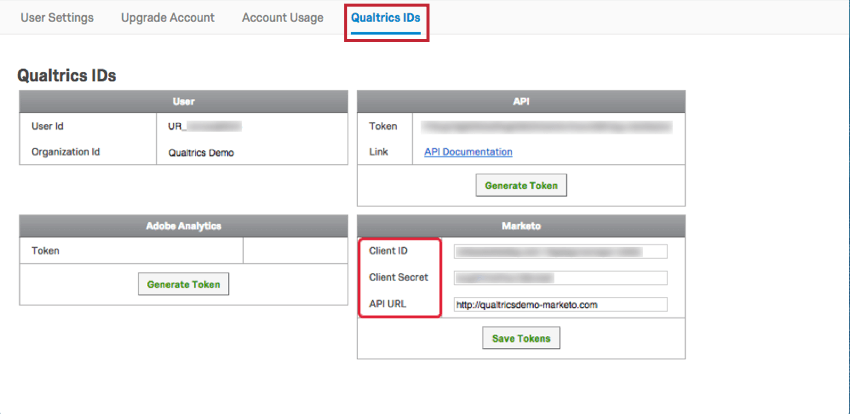Marketoエクステンションの概要
概要
Marketo拡張機能により、Qualtricsでリンクをすばやく簡単に生成し、Marketoの静的リストまたはスマートリストからリードに即座に割り当てることができます。拡張機能を設定したら、Qualtrics内からMarketoリストを表示し、特定のリスト内の各連絡先に一意のリンクを生成できます。生成された各リンクは、Marketoリードフィールドにすぐに保存されます。Marketoプラットフォーム内から、メールキャンペーンにトークンを挿入して、パーソナライズされたアンケートリンクを一意の各リードに割り当てることができます。
ヒント:Qualtrics-Marketoの拡張機能は、標準のクアルトリクスライセンスには含まれていないアドオン機能です。詳細については、クアルトリクスの営業担当にお問い合わせください。
拡張の設定
拡張の使用を開始する前に、以下の 2 つの要件を満たす必要があります。
- ライセンスで Marketo 拡張機能を有効にしておきます。
- Marketo内の管理権限を持っている必要があります。
これらの要件を満たしていない場合は、ブランド管理者またはクアルトリクスの営業担当にお問い合わせください。
この拡張を設定するには、APIのみのユーザーの役割を作成し、新しいサービスを追加して、Qualtricsアカウントに複数の Marketo IDを入力する必要があります。これらのプロセスについて、以下に詳しく説明します。
新しい API 専用ユーザの作成
- Marketoで[管理]に移動します。
![Marketoの[管理]タブ](https://www.qualtrics.com/m/assets/support/wp-content/uploads/2015/07/Admin.png)
- [ユーザ](&A): ロールをクリックします。
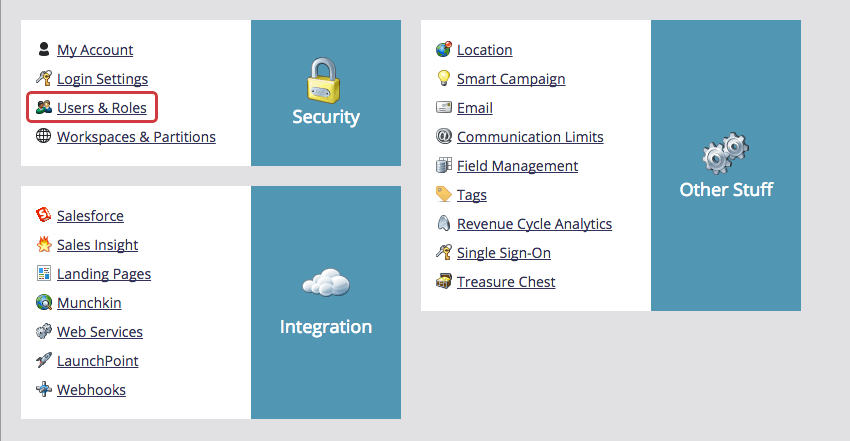
- [新規ユーザーの招待] をクリックします。

- 新規ユーザーの個人情報 (名、姓、電子メールなど) を入力します。
- アクセス API、リードデータベースへのアクセス、およびマーケティング活動へのアクセスが有効化されているユーザロールを選択します。
ヒント:Marketoの[管理]セクションにある役割とワークスペースを使用すると、ユーザーの権限をカスタマイズできます(APIへのアクセス、リードデータベースへのアクセス、マーケティングアクティビティへのアクセスなど)。
- API のみを有効化し、招待メールをカスタマイズします。
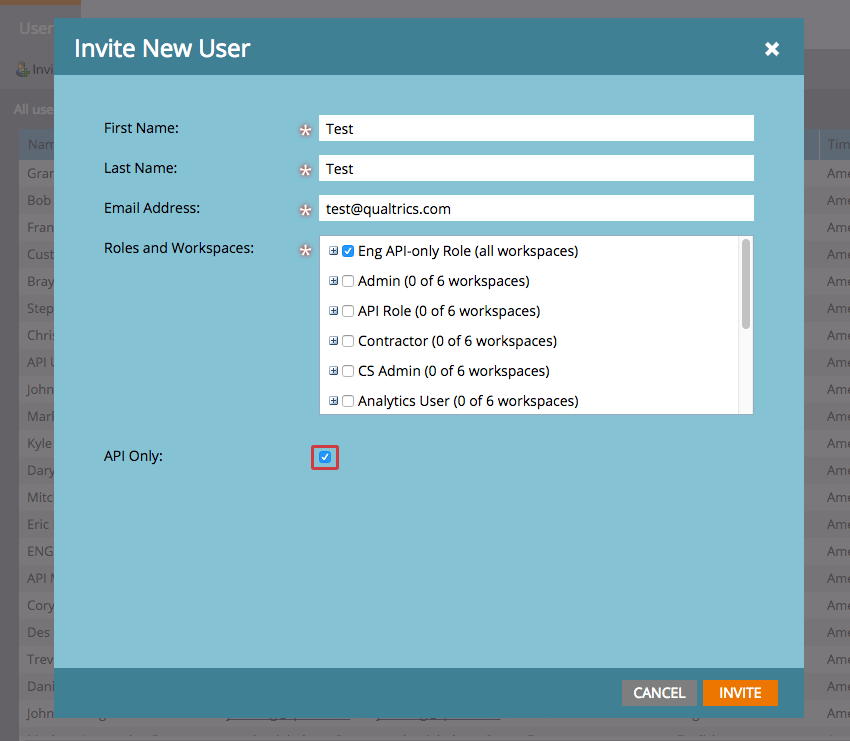
- [参加依頼] をクリックします。